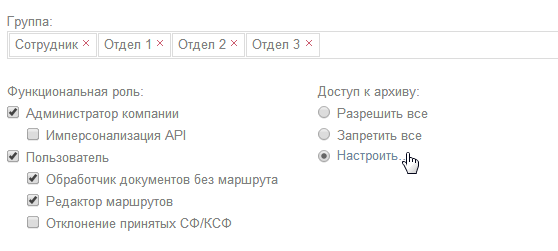При настройке прав пользователя системы E-Invoicing, Администратор имеет возможность:
- Заблокировать пользователя (по умолчанию вновь добавляемый в систему пользователь является «Активным», т.е. в чек-боксе Активировать пользователя проставлена галочка);
- Определить функциональную роль пользователя;
- Определить к какой группе пользователей относиться пользователь;
- Осуществлять настройку прав доступа пользователя к архиву.
Блокировка пользователя. Для того чтобы заблокировать (предусмотрена только в отношении пользователей подсистемы «Сбербанк») пользователя, необходимо в разделе «2. Настройка прав» напротив надписи «Активировать пользователя» снять галочку в чек-боксе.

После блокировки пользователю будет закрыт доступ в систему E-Invoicing, т.е. он не сможет авторизоваться с использованием выданного логина и пароля. При этом все настройки для пользователя будут сохранены.
Система не позволит заблокировать пользователя в следующих случаях:
- Если пользователь является единственным Администратором компании. Чтобы заблокировать такого пользователя, необходимо сначала назначить функциональную роль «Администратор компании» другому пользователю.
- Если пользователь является единственным активным обработчиком документов без маршрута. Чтобы заблокировать такого пользователя, необходимо сначала назначить обработчиком документов без маршрута другого пользователя.
- Если в системе есть документы, которые должен обработать данный пользователь. Чтобы заблокировать такого пользователя, необходимо сначала обработать документы (переназначить на другого пользователя) или изменить маршруты документов.
- Если в системе есть шаблоны маршрутов, в которых данный пользователь указан в качестве подписанта. Чтобы заблокировать такого пользователя, необходимо сначала изменить шаблоны маршрутов документов.
Чтобы активировать заблокированного пользователя, необходимо проставить галочку в чек-боксе «Активировать пользователя». При этом пользователю возвращаются права доступа в систему с использованием логина и пароля, назначенных пользователю.
Назначение группы пользователей. В системе E-Invoicing предусмотрен принцип деления пользователей на группы.
Деление на группы позволяет назначать пользователей при задании этапов маршрута документа. Первоначально у всех компаний заведены группы, которые являются системными и включают:
- Руководителя;
- Бухгалтера;
- Сотрудника.
Кроме того, у компании есть возможность создавать собственные группы, которые ей необходимы. Причем количество создаваемых групп не ограничено.
Примечание: Данная настройка позволит сделать маршрутизацию документов в Системе более гибкой благодаря возможности обработки документов на каждом этапе маршрута документа не одним лицом, а группой лиц.
Более подробно о настройке групп пользователей см. главу Группы пользователей.
При выборе группы в списке будут только ее участники (см. подраздел Настройка шаблонов маршрута типа документа и направления).
Для того чтобы добавить пользователя в группу, следует выбрать необходимую группу в разделе «Права пользователя» карточки пользователя.
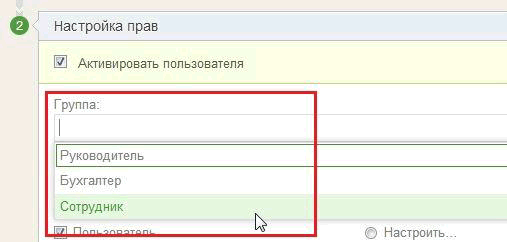
Примечание: Пользователь может состоять в нескольких пользовательских группах одновременно.
Назначение функциональной роли. В системе E-Invoicing предусмотрен ролевой принцип разграничения доступа пользователей к информации и функциям системы. Привилегии функциональной роли устанавливаются в соответствии с решаемыми бизнес-задачами.
Для того чтобы назначить функциональную роль пользователю, необходимо в карточке пользователя в разделе «Настройка прав» выбрать функциональную роль (Администратор компании и/или пользователь).
При этом Администратору может быть добавлена дополнительная функциональная роли Имперсонализация API.
API (Application Programming Interface) – это набор готовых инструментов Системы, которые можно использовать в сторонних продуктах.
Пользователь с функциональной ролью «Имперсонализация API» имеет возможность авторизоваться в Системе, используя логин и отпечаток сертификата (не используя при этом пароль). Эта роль актуальна для тех компаний, которые используют API Системы и не используют веб-интерфейс.
Пользователю, в свою очередь, могут быть назначены подроли Обработчик документов без маршрута, Редактор маршрутов, Отклонение принятых СФ/КСФ.
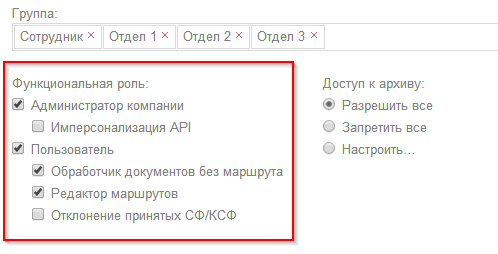
По умолчанию все пользователи сервиса «E-Invoicing – Электронный обмен документами» имеют две функциональные роли одновременно: Администратор компании и Пользователь.
Примечание: В компании должен быть хотя бы один пользователь, имеющий функциональную роль «Администратор компании». Если единственный пользователь в компании, имеющий функциональную роль «Администратор (клиента)», попытается снять с себя данную функциональную роль, то сервис «E-Invoicing» отобразит соответствующие предупреждение и не позволит сделать данное действие, прежде чем другому пользователю компании не будет назначена функциональная роль «Администратор компании».
Это же правило распространяется на функциональную роль «Обработчик документов без маршрута».

Администратор имеет возможность для каждого пользователя компании настроить права доступа к архиву (т.е. к папкам «Обработанные» и «Архив»). Доступ к архиву осуществляется по исходящим типам документов и обязательным дополнительным атрибутам документа. Администратор компании при настройке прав доступа к архиву может выбрать одно из трех значений:
- Разрешить все;
- Запретить все;
- Настроить.
- Если в Карточке пользователя в разделе «2. Настройка прав» Доступ к архиву выбран переключатель «Разрешить все», то данному пользователю предоставляется неограниченный доступ ко всем типам документов компании, в том числе к вновь добавленным типам, которые будут находиться в папках «Обработанные» и «Архив».
- Если в Карточке пользователя в разделе «2. Настройка прав» Доступ к архиву выбран переключатель «Запретить все», то пользователь в папках «Обработанные» и «Архив» видит только те документы компании, в маршруте согласования которых участвовал.
- Если в Карточке пользователя в разделе «2. Настройка прав» Доступ к архиву выбран переключатель «Настроить», то появляется ссылка «Настроить».
Далее необходимо в выпадающем списке выбрать конкретный тип документа, для которого настраиваются права (например, Договор).
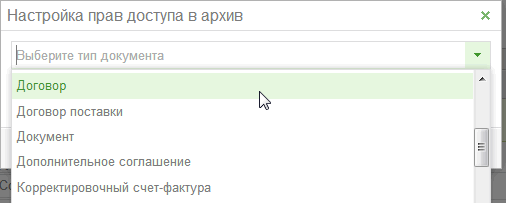
После выбора документа выполняется настройка доступа к данному типу документов, находящихся в архиве.
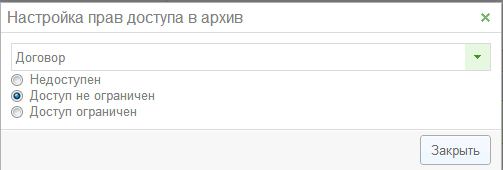
Для любого типа документа можно установить один из трех вариантов доступа: Не доступен; Доступ не ограничен; Доступ ограничен.
- Если для типа документа установлен признак «Не доступен», то пользователь, для которого осуществляется данная настройка в папках «Обработанные» и «Архив», видит только те документы данного типа, в маршруте согласования которых он участвовал.
- Если для типа документа установлен признак «Доступ не ограничен», то пользователь, для которого осуществляется данная настройка, видит все документы компании данного типа.
- Если для типа документа установлен признак «Доступ ограничен», то необходимо также выбрать атрибут документа и выделить значения атрибута, по которому требуется настроить видимость документов в папках «Обработанные» и «Архив». После данной настройки пользователь увидит те документы данного типа, у которых значения обязательного дополнительного атрибута равно значению, которое Администратор определил в настройках.
Примечание: Общий доступ сотрудников компании к папке «Архив» настраивает пользователь с ролью Администратор системы.
На данном этапе Администратор не может сделать настройку видимости документа по значению обязательных атрибутов, т.к. еще не создавал Справочники и не настраивал обязательные атрибуты для типов документов.
Другими словами, эта настройка будет доступна после создания Справочников и задания обязательных (или необязательных) атрибутов для типов документов, о чем подробно рассказывается в главе Работа со справочниками и в главе Типы документов.
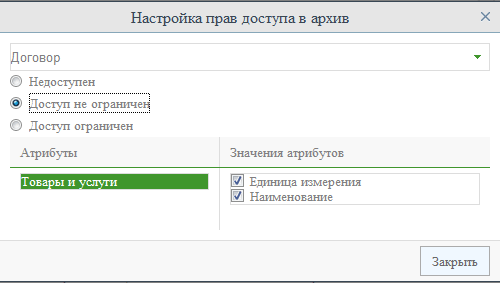
Примечание: Типы документов, для которых настройка прав доступа не осуществлялась, по умолчанию недоступны. Более подробно настройка доступа к архиву рассмотрена в Примере 2 в подразделе 8.2.2 Пример настройки прав доступа пользователя к папкам «Обработанные» «Архив» по обязательным атрибутам типа документа.